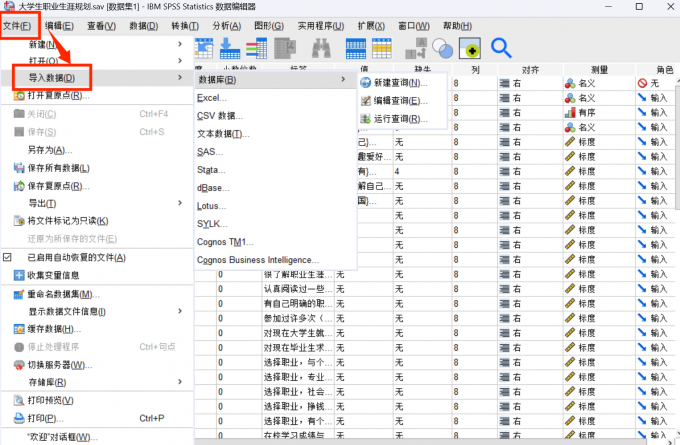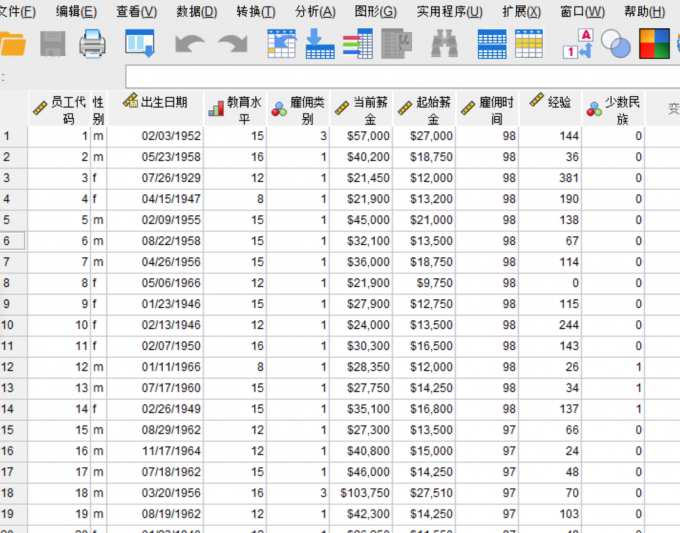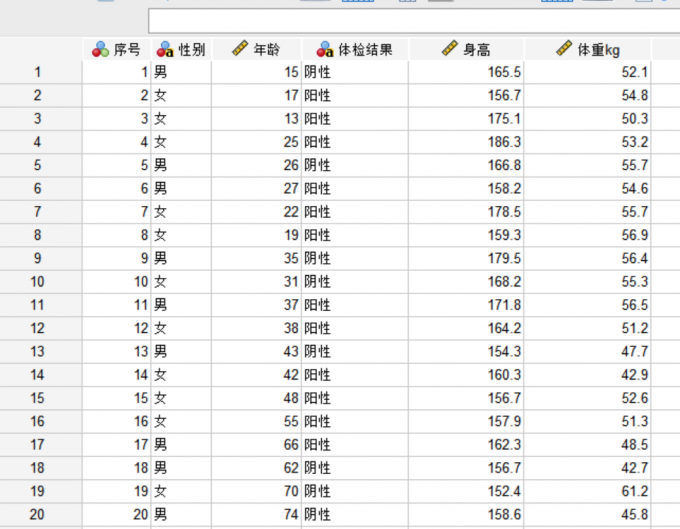- 首页
- 产品
- 下载
-
帮助中心
SPSS条形图怎么显示数据 SPSS条形图怎么显示百分比
发布时间:2022-03-04 10: 46: 16
品牌型号:联想
系统:Win 10
软件版本:IBM SPSS Statistics
关键词:SPSS数据分析,T检验,Z检验
在统计分析中,条形图能够直观的比较各频数变量之间的特征值大小。条形图中变量分为几组,条就有几根。条的高度则代表了各组变量的大小。如果想要得到精准的数据,可以通过相关设置将每个条的数值或者百分比显示出来。下面,小编给大家介绍一下SPSS条形图怎么显示数据,SPSS条形图怎么显示百分比的相关内容。
一、SPSS条形图怎么显示数据
首先,将准备好的数据导入SPSS中,单击“文件”,选择“打开”中的“数据”选项。
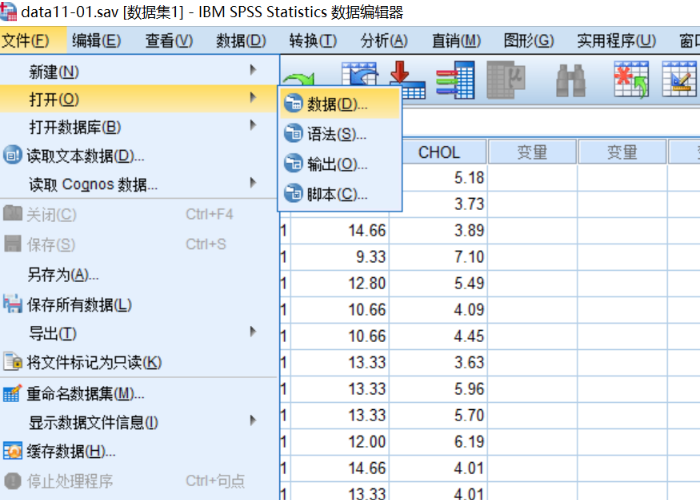
图1:导入数据文件 单击“图形”菜单,选择“图表构建器”。打开图表构建器设置对话框,进行条形图的相关设置。
在图库中选择条形图,右面会出现各种简单条形图、群集条形图和堆积条形图等图标。双击群集条形图图标,上图中会显示出群集条形图的横坐标和纵坐标设置。
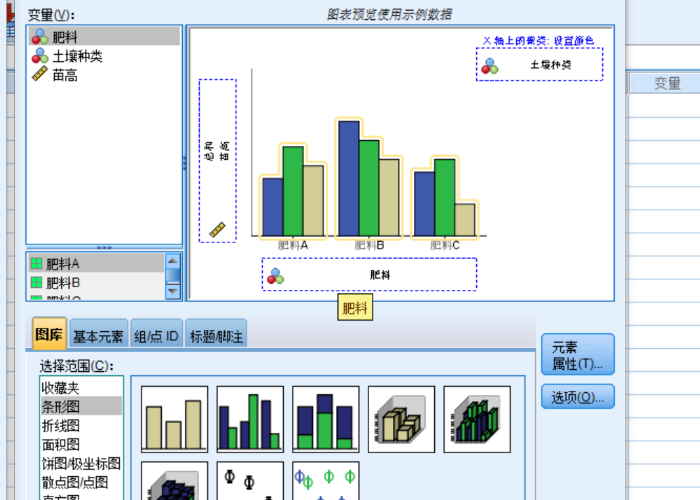
图2:图标构建器 将肥料设置为横坐标,把土壤种类作为颜色分类,苗高设置为纵坐标。
想要条形图显示数据,首先选中纵坐标方框,然后在元素属性中将统计设置为数值。设置完毕单击“应用”。
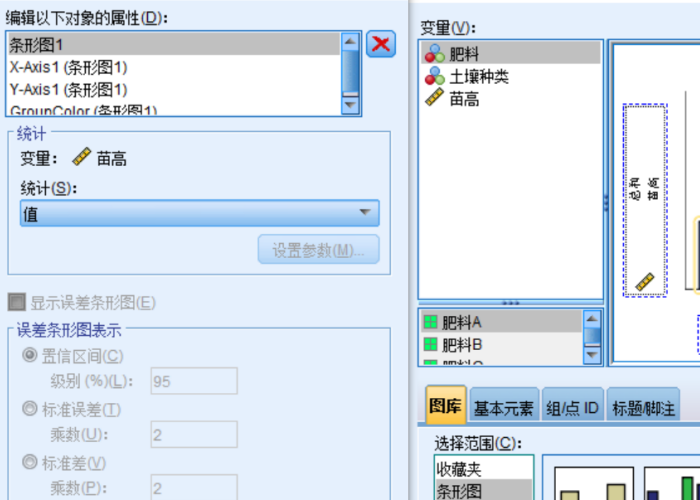
图3:元素属性设置 全部设置结束,单击“确定”。软件运行数据,分析结束得出条形图。
在得到的条形图中,可以看到并没有显示数据。双击条形图。打开图表编辑器的设置对话框。
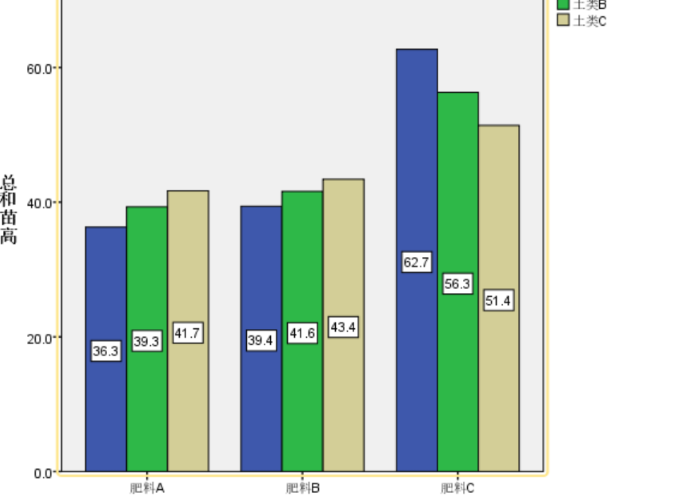
图4:条形图 单击“元素”选项中的“显示数据标签”。这时会弹出“属性”对话框,选中要显示的数据标签。这样,条形图就显示出具体的数据了。
- SPSS条形图怎么显示百分比
创建条形图与上文相同。软件运行数据,分析结束输出图表。
能够看到现在的图表还没有显示百分比。双击条形图,打开“图形编辑器”的设置对话框。选择“元素”中的“显示数据标签”,打开属性设置对话框。
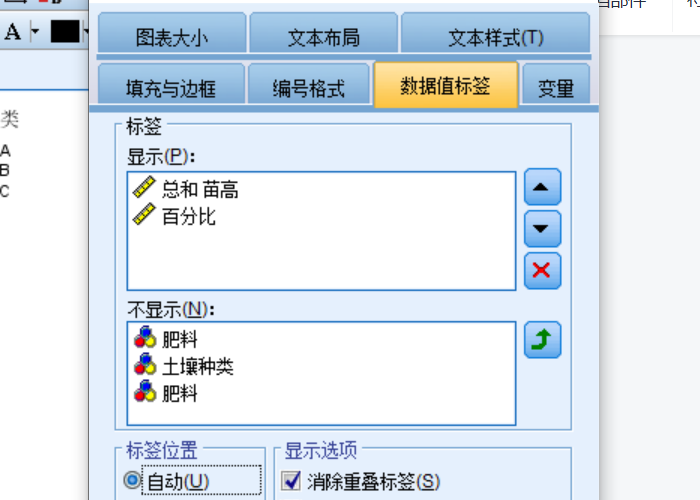
图5:数据值标签 在数据值标签选项下,可以设置显示数据、百分比以及土壤种类和肥料。选中百分比选项,单击右面的向上按钮,将百分比移到显示的对话框中。
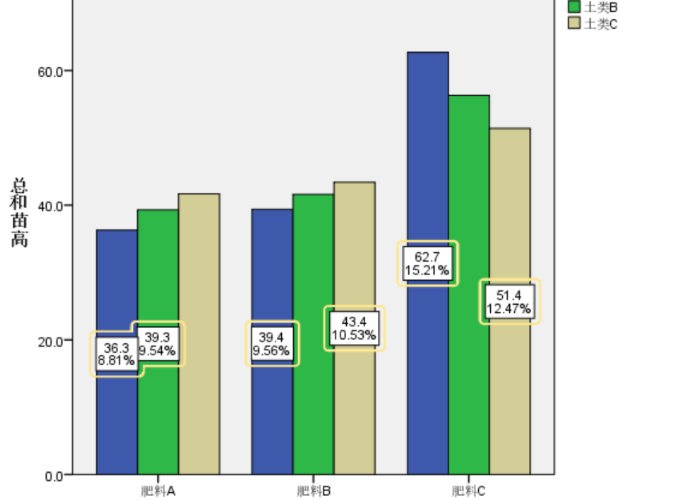
图6:条形图百分比显示 设置完毕,单击“应用”。这样,条形图就显示出百分比了。
上面的内容,就是SPSS条形图怎么显示数据,SPSS条形图怎么显示百分比的具体操作。不论是显示数值还是百分比,其设置步骤大略相同。重要步骤是在图表编辑器里设置显示标签。
作者:小影
展开阅读全文
︾
标签:SPSS,IBM SPSS Statistics,SPSS教程,条形图,3D条形图
读者也访问过这里:热门文章SPSS数据分析显著性差异分析步骤 SPSS显著性差异分析结果怎么看数据的显著性差异分析主要有三种方法,分别是卡方检验、T检验和方差分析。这三种方法都有具体的数据要求:卡方检验是对多个类别的数据进行分析,T检验是对两组数据进行分析,方差分析是对多组数据进行检验。下面,小编具体说明一下SPSS数据分析显著性差异分析步骤,SPSS显著性差异分析结果怎么看。2022-01-07实践SPSS单因素方差分析之检验结果解读在《实践SPSS单因素方差分析之变量与检验方法设置》一文中,我们已经详细地演示了IBM SPSS Statistics单因素方差分析方法的变量选择以及相关的选项、对比设置。2021-01-11spss如何做显著性分析 spss显著性差异分析怎么标abc在统计分析中,显著性分析是分析相关因素之间是否存在显著影响关系的关键性指标,通过它可以说明分析结论是否由抽样误差引起还是实际相关的,可论证分析结果的准确性。下面大家一起来看看用spss如何做显著性分析,spss显著性差异分析怎么标abc。2022-03-14SPSS回归分析中的f值是什么 SPSS回归分析F值在什么范围合适回归分析中以R表示相关性程度的高低,以F评价回归分析是否有统计学的意义,使用IBM SPSS Statistics进行回归分析,可以非常快速的完成R,F的计算,并且给出回归曲线方程,那么,SPSS回归分析中f值是什么?SPSS回归分析F值在什么范围合适,本文结合实例向大家作简单的说明。2022-07-22SPSS多元logistic回归分析的使用技巧回归分析是数据处理中较为常用的一类方法,它可以找出数据变量之间的未知关系,得到较为符合变量关系的数学表达式,以帮助用户完成数据分析。2021-04-26SPSS相关性分析结果怎么看相关性分析是对变量或个案之间相关度的测量,在SPSS中可以选择三种方法来进行相关性分析:双变量、偏相关和距离。2021-04-23最新文章SPSS怎么计算Z分数 SPSS标准化后原始值怎么还原假设小明在期末考试中语文考了90分、数学考了85分,我们可以很轻易地比较出小明的语文分数是高于数学的,但是这就能说明他的语文比数学要好吗?显然不能,我们还需要比较小明所在班级的平均分,假如数学平均分为70标准差为10、语文平均分为82标准差为8,那么实际上小明的数学z分数为1.5,语文成绩为1.0,因此小明的数学成绩在班级中的排名是高于语文成绩在班级中的排名的,即实际上小明的数学成绩考得更好。Z分数就是这样帮助我们比较不同维度数据的一种统计工具。接下来我就给大家介绍一下SPSS怎么计算Z分数,SPSS标准化后原始值怎么还原。2026-01-08SPSS事后比较怎么选择 SPSS事后比较怎么看SPSS作为一款优秀的数据统计分析软件,软件内有许多的数据统计分析方法,可以帮助统计人员为研究项目提供可靠、有价值的数据,同时SPSS还可以帮助统计人员清理研究数据中的冗余数据,为研究结果的准确性提供了保障。今天要给大家介绍的是有关SPSS事后比较怎么选择,SPSS事后比较怎么看的相关内容。2026-01-08SPSS如何做共线性诊断 SPSS共线性诊断结果怎么看共线性诊断是数据分析过程中较为常见的一种分析模型,利用共线性诊断可以判断自变量之间是否存在明显的相关性。当我们获得共线性结果后,可以将原本散乱的变量信息进行分类,这样就更方便我们后续去查找这些数据了。今天我就以SPSS如何做共线性诊断,SPSS共线性诊断结果怎么看这两个问题为例,来向大家讲解一下有关共线性诊断的相关内容。2026-01-08SPSS ROC阈值怎样确定 SPSS ROC阈值选择导致敏感度过低怎么办说到阈值分析,我们脑海中可能会想到常规的寻找阈值关键临界点的分析方式(例如在医学当中会通过阈值分析的方式来确定药物在病人体内生效的时间临界点)。但是在有些分析场景中,就需要用到ROC曲线作为阈值分析的工具,ROC曲线作为阈值分析中的一个重要工具,可以用来找到数据点位发生明显截断变化的临界点。下面以SPSS为例,给大家介绍SPSS ROC阈值怎样确定,SPSS ROC阈值选择导致敏感度过低怎么办。2025-12-17SPSS趋势卡方怎么做 SPSS趋势卡方检验怎么看正相关趋势卡方是SPSS中检验变量相关性的方法之一,当我们的分析数据中存在多个变量时,就可以使用趋势卡方来检验这些变量是否相互关联、相互影响。检验完毕后,我们也可以根据这些检验结果来选择更加合适的数据分析模型。今天我就以SPSS趋势卡方怎么做,SPSS趋势卡方检验怎么看正相关这两个问题为例,来向大家讲解一下趋势卡方的相关知识。2025-12-17SPSS如何计算线性回归 SPSS线性回归数据分析SPSS是一款功能十分强大的数据分析软件,它将原本复杂的数据分析工作变得简洁化,并通过友好的图像界面满足普罗大众的日常需求。而线性回归是SPSS中最核心的功能模块之一。今天我就以SPSS如何计算线性回归,SPSS线性回归数据分析这两个问题为例,来向大家讲解一下有关线性回归的知识。2025-12-17微信公众号
欢迎加入 SPSS 产品的大家庭,立即扫码关注,获取更多软件动态和资源福利。
读者也喜欢这些内容:
-
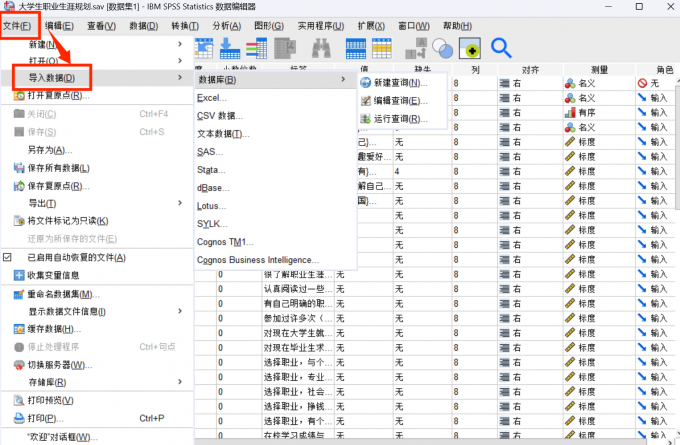
SPSS怎么绘制柱状图 SPSS图表编辑器使用技巧
由于数据分析领域经常需要庞大的数据样本,所以将数据图像化便是其中的一项重要任务。因此绘制数据分析图便成为了其中的关键操作。SPSS作为一款专业的数据分析软件,不仅可以用它来处理日常的各种数据分析内容,还能够完成数据图像的绘制和图表的编译。接下来给大家介绍SPSS怎么绘制柱状图,SPSS图表编辑器使用技巧的具体内容。...
阅读全文 >
-

SPSS显著性小于0.001的意义 SPSS显著性大于0.05怎么办
在使用SPSS软件进行数据分析工作的过程中,得到的显著性水平分析结果具有极为重要的作用。它能够帮助我们衡量变量之间是否存在真实的关联,或者不同组别数据之间是否存在实质性的差异。今天我们就一起来探讨关于SPSS显著性小于0.001的意义,SPSS显著性大于0.05怎么办的问题。...
阅读全文 >
-
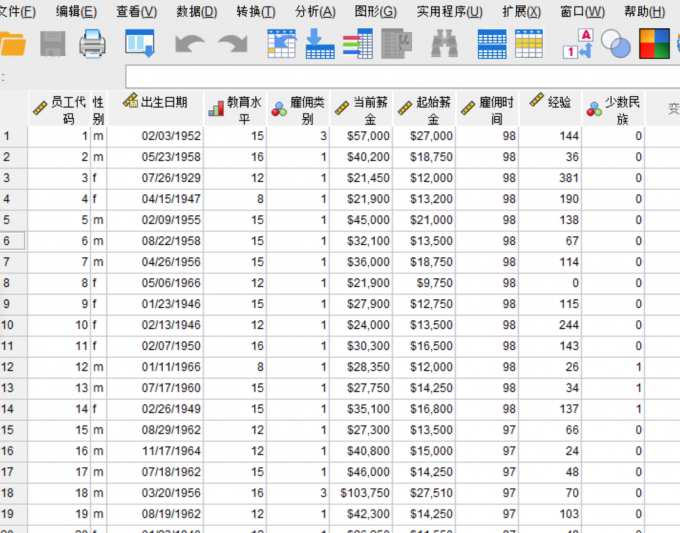
SPSS图表怎么显示数据标签 SPSS图表构建器怎么用
图表是传达信息的重要工具,而数据标签是图表显示信息的关键元素。SPSS作为广泛使用的统计分析软件,不仅可以轻松绘制各种图表,还可以帮助我们精确标注数值、突出关键信息,使图表更清晰易懂。下面我们一起来学习关于在SPSS中图表怎么显示数据标签,SPSS图表构建器怎么用的内容。...
阅读全文 >
-
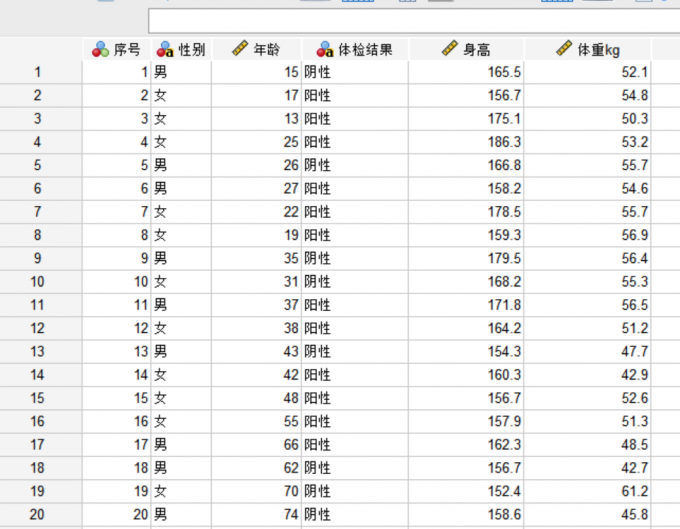
SPSS变量重编码怎么操作 SPSS变量重编码数值范围定义
当在处理多类数据变量的时候,变量的重新编码能够帮助研究者简化数据信息、提升数据分析效率,所以对于SPSS变量编码的方法掌握是较为重要的,例如将字符串表示的年龄阶段转换为多个数值代表的新变量。本文以SPSS变量重编码怎么操作,SPSS变量重编码数值范围定义这两个问题为例,简单介绍一下SPSS变量重编码的知识。...
阅读全文 >